บทที่ 4 การใช้งาน Code Wizard
โปรแกรม ASP.NET Web Matrix มีความสามารถที่ช่วยให้คุณสามารถสร้างโค้ด ที่ใช้ร่วมกับฐานข้อมูล
ได้อย่างสะดวก และรวดเร็ว, ในตัวอย่างนี้ จะนำเสนอการสร้างโค้ด SQL ในการดึงข้อมูลมาแสดง
(Select Data Method) โดยใช้ Code Wizard
ขั้นตอนในการสร้าง
- เลือกที่เมนู File->New
- ที่หน้าต่าง Add New File เลือกTemplates แบบ (General)
- คลิกเลือก ASP.NET Page
- เลือก Path ที่ต้องการบันทึกไฟล์ ที่หัวข้อ Location (ในที่นี้กำหนดเป็น
C:\Inetpub\wwwroot)
- ตั้งชื่อไฟล์ ที่หัวข้อ Filename เป็น myFirstDataPage.phpx
- เลือก Language เป็น Visual Basic .NET แล้วคลิกปุ่ม OK
- ทำการลากวาง Control จากแท็บ Web Controls (อยู่ทานด้านซ้ายมือ)
ซึ่งได้แก่ TextBox, DataGrid และ Button ดังรูป
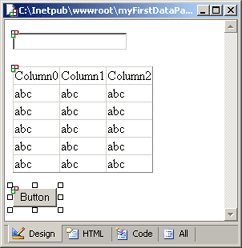
- ทำการเปลี่ยนมุมมอง ไปเป็น Code View โดยคลิกเลือกที่แท็บด้านล่าง
- ทำการเลือกแท็บด้านซ้ายเป็น Code Wizard
- ลาก-วาง(Drag and Drop) SELECT Data Method มาวางไว้บนส่วน Code
View
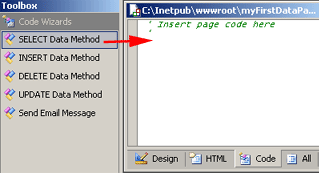
- จะปรากฏหน้าต่าง SELECT Data Code Wizard ที่ใช้ในการเลือกฐานข้อมูล
ให้ทำการเลือก (local).MatrixOrders จาก Select a database
- คลิกปุ่ม Next
- หน้าต่างต่อไป จะให้คุณทำการสร้าง คำสั่ง SQL โดยเลือกฐานข้อมูล และป้อนเงื่อนไขต่างๆ
ซึ่งโปรแกรมก็จะทำการสร้าง คำสั่งให้เราโดยอัตโนมัติ
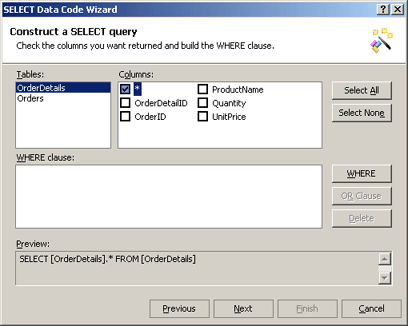
- ที่ตำแหน่ง Tables: เลือก OrderDetails
- ที่ตำแหน่ง Columns: เลือก *
- คลิกปุ่ม WHERE จะปรากฏหน้าต่าง WHERE Query Builder
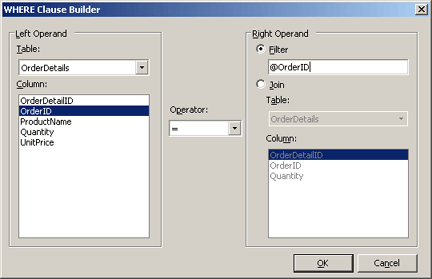
- ที่ตำแหน่ง Column: เลือก OrderID
- เลือก Filter และป้อนข้อความ @OrderID
- คลิกปุ่ม OK
- ที่หน้าต่างเดิม จะเป็นว่ามีการเพิ่มเงื่อนไข เข้าไปในส่วน WHERE
clause:
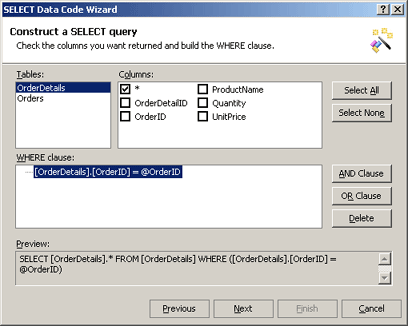
- คลิกปุ่ม Next
- จะปรากฏหน้าต่าง Query Preview ซึ่งใช้ในการทดสอบคำสั่ง SQL พร้อมเงื่อนไข
ที่ได้สร้างขึ้น หากคุณต้องการทดสอบ ก็ให้คลิกที่ปุ่ม Test Query และป้อนค่าให้กับหน้าต่าง
ที่จะแสดงเพื่อรับค่า จะมีการประมวลและแสดงผลที่ได้มาให้คุณทราบ
- คลิกปุ่ม Next
- ที่หน้าต่าง Name Method ให้ทำการป้อน GetOrderDetails
เพื่อกำหนดชื่อของ Method ที่เราได้สร้างขึ้น
- คลิกเลือก DataSet
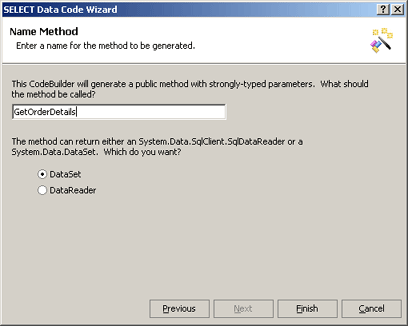
- คลิกปุ่ม Finish
- จะมีการสร้าง Function ที่ชื่อ GetOrderDetails ให้เราโดยอัตโนมัติ
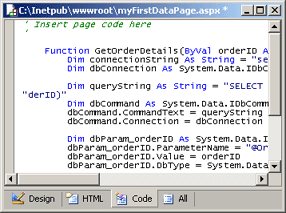
- คลิกเลือก Design View จากแท็บ Design
- ทำการ ดับเบิ้ลคลิก ที่ปุ่ม Button1 ที่เราได้สร้างตั้งแต่ต้น
- ทำการเพิ่ม โค้ดต่อไปนี้ เพื่อใช้ในกาเรียกใช้ Function ที่เราได้สร้างขึ้น
โดยมีการส่งค่าของ ข้อความที่อยู่ใน TextBox1 ไปด้วย
Sub Button1_Click(sender As Object, e As EventArgs)
DataGrid1.Datasource = GetOrderDetails(Cint(TextBox1.Text))
DataGrid1.DataBind()
End Sub
- ทำการ Save ไฟล์
- ทดสอบโปรแกรมโดยกดปุ่ม F5
- ให้คุณป้อนหมายเลขของ OrderID ในช่องของ TextBox1 แล้วคลิกปุ่ม Button1
เพื่อให้ตารางแสดงข้อมูลเฉพาะ ส่วนที่มี OrderID เป็นหมายเลข ที่ได้ป้อนไป
แนะนำ: คุณอาจต้องเปิดตาราง OrderDetails จากฐานข้อมูล เพื่อป้อนข้อมูลเข้าไป
เพื่อเป็นตัวอย่าง สัก 3-4 records เพื่อให้เห็นการทำงานได้อย่างชัดเจน ดังผลในรูป
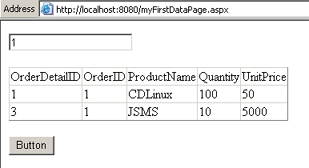
|